Évolutivité
Vous pouvez mettre à l’échelle les ressources d’une application en modifiant la taille d’un pod (mise à l’échelle verticale) ou en augmentant le nombre de pods qui utilisent simultanément votre application (mise à l’échelle horizontale).
- La mise à l’échelle verticale donne aux pods plus de puissance pour accomplir des tâches gourmandes en ressources.
- La mise à l’échelle horizontale améliore la résilience et l’équilibrage des charges pour les applications qui traitent de nombreuses requêtes. Par exemple, si vous utilisez trois versions du même pod, la technologie sous-jacente achemine les requêtes vers l’un des trois pods, répartissant efficacement la charge entre eux. Si un pod devient instable, les requêtes seront acheminées vers les deux autres jusqu’à ce que le troisième pod soit à nouveau sain.
Mise à l’échelle manuelle
Pour modifier la taille d’un pod sur un processus, allez dans MyKinsta > Applications > Nom de votre application > Processus. Cliquez sur l’icône en forme de crayon pour ouvrir Modifier le processus.
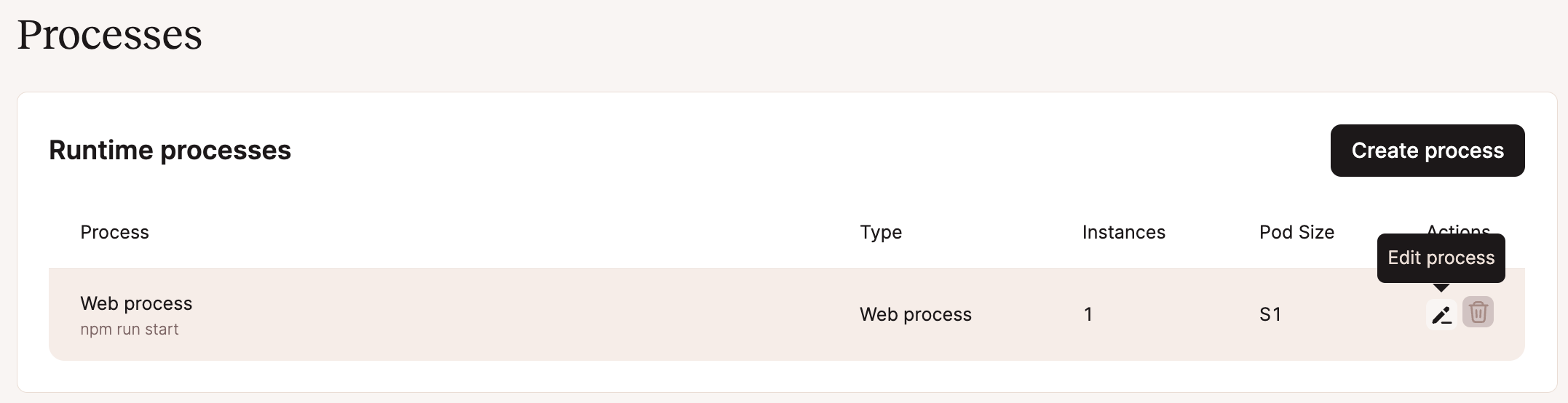
Mettez à jour la taille du pod pour augmenter les ressources disponibles pour un seul pod (échelle verticale), ou mettez à jour le nombre d’instances pour ajouter des pods et améliorer l’équilibre de la charge (échelle horizontale). Il y a un maximum de 50 instances. Chaque instance représente un module et toutes les instances utilisent la même taille de module.
Note : Si vous choisissez une taille de pod Hobby pour votre processus web, vous ne pourrez pasajouter de domaine personnalisé à votre application. Si vous avez besoin d’un domaine personnalisé pour votre application, vous pouvez mettre à niveau votre processus web vers une taille de pod plus importante à tout moment.
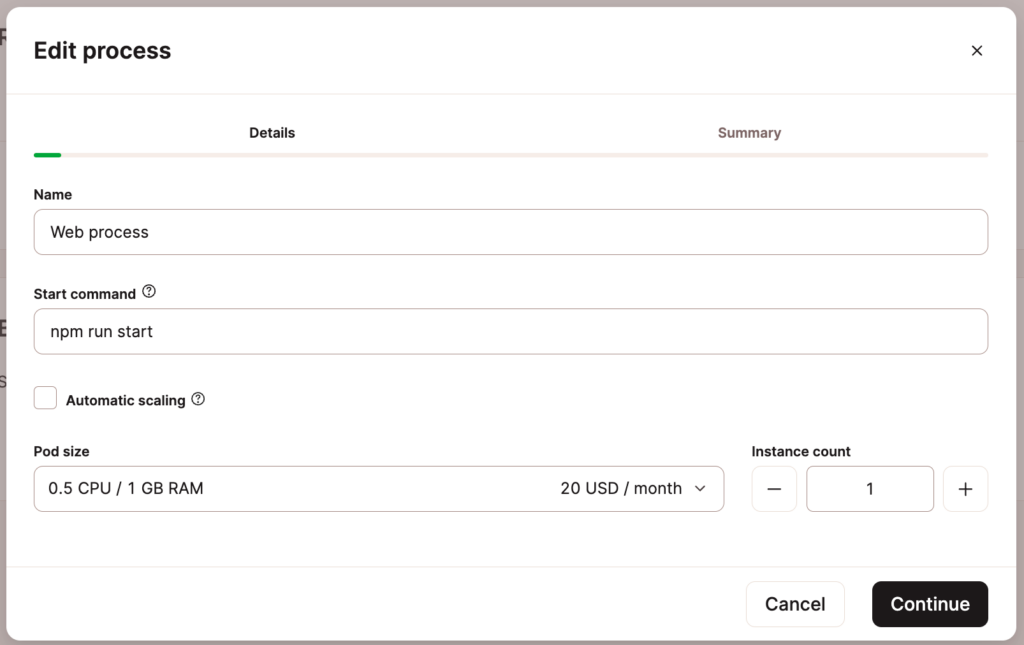
Une fois que vous avez effectué vos modifications, cliquez sur Continuer, évaluez le résumé et le moyen de paiement, puis cliquez sur Confirmer pour terminer la mise à jour du processus et déclencher un nouveau déploiement de l’application.
Mise à l’échelle horizontale automatique
La mise à l’échelle automatique peut être activée pour un processus web sans état soit lors de la création de l’application, soit ultérieurement dans Processus (MyKinsta > Applications > Nom de votre application > Processus). Quand vous activez la mise à l’échelle automatique, vous définissez un nombre minimum et maximum d’instances que le processus web doit pouvoir utiliser. Note : Le nombre maximum d’instances ne peut pas dépasser 10.
Quand la mise à l’échelle automatique est activée, si l’utilisation du CPU sur le(s) pod(s) actuel(s) atteint 80 % des ressources CPU disponibles, le processus web sera automatiquement augmenté d’une instance, jusqu’au nombre maximum que vous avez défini.
Si l’utilisation du CPU diminue et que le nombre actuel de pods n’est plus nécessaire, le nombre de pods sera réduit à ce qui est nécessaire. Le nombre d’instances ne sera pas inférieur au nombre minimum que vous avez défini pour le réglage automatique.
Bien qu’il n’y ait actuellement aucun moyen dans MyKinsta de voir combien d’instances sont utilisées, en coulisses, seul le nombre de pods nécessaires sera utilisé. Vous serez uniquement facturé pour le nombre d’instances que votre application utilise réellement. Par exemple, si l’instance minimale est définie à une et l’instance maximale à cinq, mais que l’application n’utilise qu’une seule instance pendant la période de facturation, vous serez uniquement facturé pour cette instance. Si l’application utilise plus de pods pendant une partie de la période de facturation, vous serez uniquement facturé pour ces pods supplémentaires pendant la période où ils sont réellement utilisés.